OBS Studioをダウングレードしたい!Ver30から29以前に戻す方法や注意点は?【OBS初心者向け使い方講座】
本記事では、OBSのダウングレード方法について解説していきたいと思います。
OBS StudioのVer30がリリースされ、多くの方が試している途中かと思います。
しかしながら、中には使って見たもののまだ前のバージョンの方が良いという方も少なくないでしょう。
なお、今回紹介している内容は、以下の動画でも説明しておりますので良ければ参考にして見てください。
OBS Ver 30 → 29へのダウングレード方法や注意点などまとめ【OBS初心者向け使い方講座】
OBS Studioのダウングレード方法
ダウングレードを行うにあたって、「アンインストール」は特に必要ありません。
ただし、後述しますが、インストールしたいバージョンがプラグインの対応バージョンよりも古い場合は、該当のプラグインを削除する必要があります。
まずは、以下のURLにアクセスしましょう。
アクセスしたら、下の方にスクロールしていくと古いバージョンのOBSがありますので、好きなバージョンのところまでスクロールしましょう。
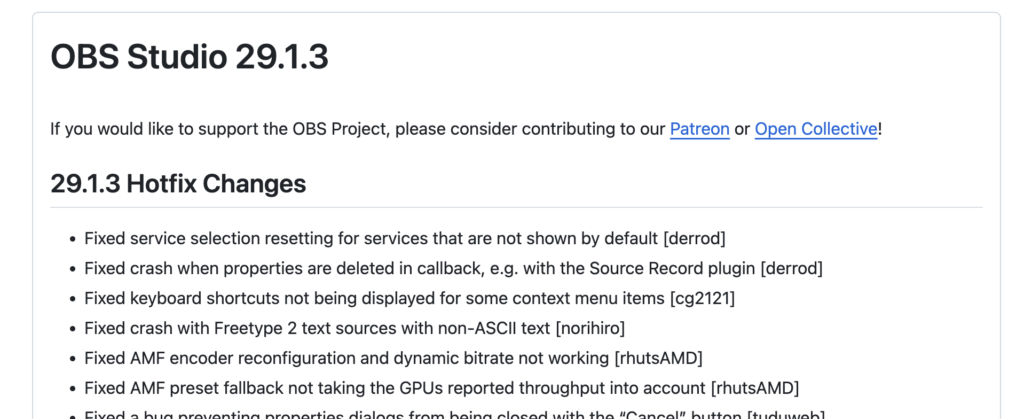
該当のバージョンの「Assets」を展開すると、OS別のダウンロードインストーラーが出てきます。
このインストーラをインストールすればダウングレード完了です。
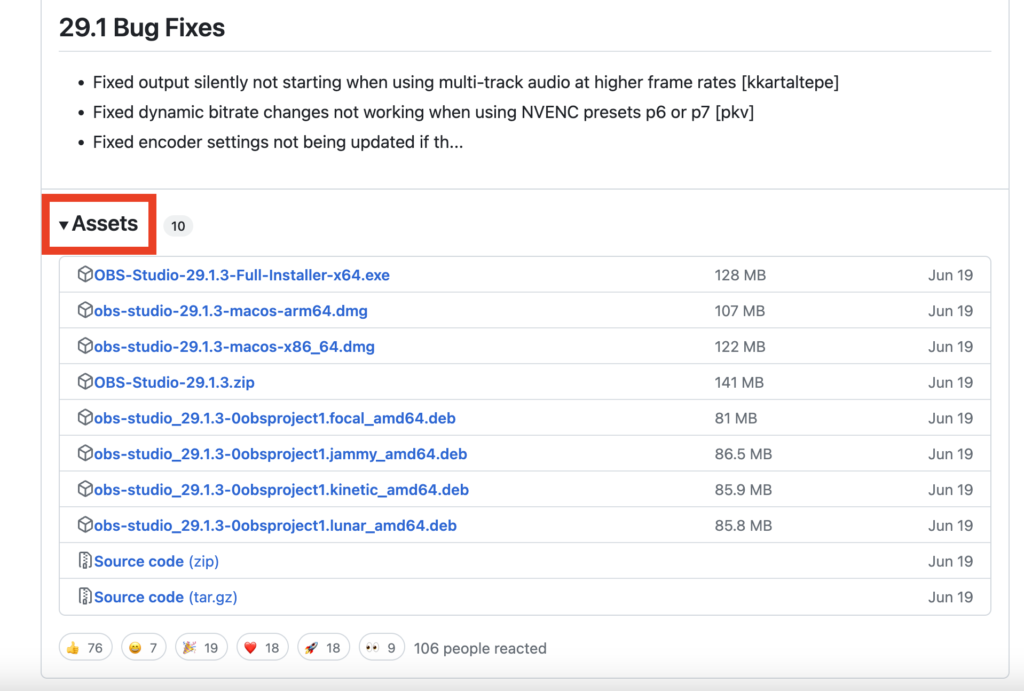
特にアンインストールをこなさなくても、このようにしてダウングレードを行うことができます。
OBSダウングレード時の注意点
プラグインが旧バージョンのOBSに対応していない場合は、クラッシュの原因などになる場合があります。
その場合は該当のプラグインをOBSスタジオのフォルダから削除する必要があります。
プラグインは、OBSのフォルダから削除することでアンインストーされますのでご安心ください。
まとめ
以上、OBSのダウングレード方法について紹介させていただきました。
当サイトでは、他にもOBSの使い方についてさまざまな記事を公開しております。
OBS StudioのVer30で追加された新機能なども、以下の記事でまとめておりますので良ければ参考にして見てください。
最後までお読みいただき、ありがとうございました。



